कई iPhone उपयोगकर्ताओं ने शिकायत की कि उनके डिवाइस कभी-कभी यादृच्छिक स्क्रीनशॉट लेते हैं। यह समस्या आम तौर पर नवीनतम iOS अपडेट स्थापित करने के तुरंत बाद होती है, विशेष रूप से आईओएस 14 और नया. उदाहरण के लिए, आप टाइप करने में व्यस्त हैं, और आपका iPhone अचानक एक स्क्रीनशॉट लेता है जिसे वह फिर आपके पास सहेजता है कैमरा रोल. आइए जानें कि इस असामान्य व्यवहार का कारण क्या हो सकता है।
अंतर्वस्तु
-
मैं अपने iPhone को रैंडम स्क्रीनशॉट लेने से कैसे रोकूं?
- अपनी बैक टैप सेटिंग जांचें
- निष्कर्ष
- संबंधित पोस्ट:
मैं अपने iPhone को रैंडम स्क्रीनशॉट लेने से कैसे रोकूं?
अपनी बैक टैप सेटिंग जांचें
सेटिंग्स में जाएं और जांचें कि क्या आपने स्क्रीनशॉट लेने के लिए डबल टैप को शॉर्टकट के रूप में सेट किया है। विकल्प को अक्षम करें और जांचें कि क्या समस्या बनी रहती है। कई उपयोगकर्ताओं ने पुष्टि की कि बैक टैप विकल्प को बंद करने से उनके लिए समस्या हल हो गई।
पर जाए समायोजन, चुनते हैं सरल उपयोग, और जाएं स्पर्श. फिर चुनें बैक टैप, के लिए जाओ दो बार टैप, और जांचें कि आपके iPhone के पीछे एक त्वरित डबल-टैप के साथ कौन सी क्रिया संबद्ध है। अपनी ट्रिपल टैप सेटिंग भी जांचें।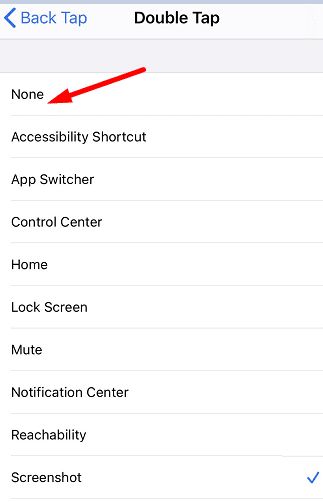
एक त्वरित अनुस्मारक के रूप में, iOS 14 ने पेश किया नया फीचर "बैक टैप" कहा जाता है। सक्षम होने पर, आप अपने iPhone के पिछले हिस्से को डबल या ट्रिपल टैप करके विभिन्न कार्यों को पूरा कर सकते हैं। लेकिन अगर यह नई सुविधा आपकी मदद करने के बजाय सिरदर्द पैदा कर रही है अपनी उत्पादकता बढ़ाएं, तो इसे अक्षम करना सबसे अच्छा है।
इस समस्या का सामना करने वाले कई उपयोगकर्ताओं ने शुरू में अपने उपकरणों के बारे में सोचा मैलवेयर से संक्रमित हो गया था. अच्छी खबर यह है कि ऐसा नहीं है। फिर भी, रोकथाम इलाज से बेहतर है, इसलिए हमेशा अपने iPhone को छायादार ऐप्स से सुरक्षित रखें.
हालाँकि, यदि स्क्रीनशॉट समस्या बनी रहती है, ऐप्पल से समर्थन प्राप्त करें जितनी जल्दी हो सके।
निष्कर्ष
यदि आपका iPhone बेतरतीब ढंग से स्क्रीनशॉट ले रहा है, तो बैक टैप फीचर शायद अपराधी है। इसे अक्षम करें और समस्या को दूर होते हुए देखें। निश्चिंत रहें, यह सामान्य व्यवहार मैलवेयर संक्रमण के कारण नहीं होता है। हमें उम्मीद है कि इस त्वरित मार्गदर्शिका ने आपको समस्या को ठीक करने में मदद की है। नीचे दी गई टिप्पणियों में अपनी प्रतिक्रिया साझा करने के लिए स्वतंत्र महसूस करें।